DSDV対応のasusのZenFoneMax(M2)を使って
- fomaのタイプssバリューで通話とsms
バリュープランでの移行可能 - 格安sim(mineo)で通信
これができました。
料金は
- ドコモ 934円(ひとりでも割50)
- 格安sim(mineo)に993円
- 合計1,927円
通話を1000円(約25分)以内に抑えることができれば、毎月2000円以内になります。
なお
- キャリアメールは使わない
- 既にバリュープランでドコモケータイを使っている人
が条件となります。
★令和2年の現在、ドコモでは新規でバリュープランに加入することができません。
★キャリアメールはiモードやspモードでネットに繋いで設定ができるのですが、設定のためだけに3G専用のスマホやガラホが別途必要ですので、私は使わなくなりました。
キャリアメールを使うための設定はわかりませんので、ググッて調べられてください。
★ご注意・免責★
以下に、設定などの手順を書いていきますが、ご自身の責任において、設定して使うことが前提です。一切の責任は負えません。分からない方は、素直にドコモのギガホなどに加入されてください。
DSDVスマホでfomaバリュープラン+格安simを使う方法
条件と手順をまとめます
条件
- DSDV対応のスマホを持っている
- fomaのバリュープランに加入している
- MVNO(格安sim)の会社と契約している
手順
- foma simをスマホに入れる(念の為データ通信は切っておく)
- MVNO(格安sim)のsimをスマホに入れる(データ通信可能にする)
以上なのですが、私の条件で行ったことを書いていきます。
DSDVのスマホを選ぶ
私は、freetel priori2(スマホ)を通話+simフリー機をデータ通信の2台持ちでしたので、1台持ちにしたくて行いました。
そこで、DSDVが出来るスマホasusのZenFoneMax(M2)を選びました。
fomaの標準simをnanoSIMに変えてもらう
一番の難関と思われるのがドコモショップでのsimサイズ交換です。
ドコモショップに行って、これまで使っていた標準サイズのsimをnanoSIMに変えてもらいます。
あらゆるブログを見ると、ドコモショップによって対応が違うことがわかりましたが、近くのショップの店員さんの状況が分からないので、とりあえず行ってみることにしました。
1件目のドコモショップ
simの交換後はどういったもので使われますか?と聞かれたので、「スマホで使います」と言ったら、奥で確認されたあと
「Xi契約にしないとスマホでは使えません。契約変更の手数料がかかって月々の料金が高くなりますが、今のプランを解約してXiにされないのであれば、simの交換はできかねます」
と、はっきり言われました。
会話はあったのですが、条件は変えられないようなのでドコモショップをでました。
NG:店員さんの言葉に押されてXi契約にしたら計画失敗です。強い心を持ちます。
★ドコモショップ店員さんは、ドコモの契約のことは分かられますが、他社のこと、simフリーのスマホのこと、DSDVのことなどは全く知識がないと思われてください。
★苛烈なカスタマークレームが多い現在。店員さんによってはクレームに備えて、分からないことは出来ないという守りが強い感じです。その気持ち、存分にわかりますね。
2件目の前
ZenFoneMax(M2)がfomaの電波に対応しているということを調べ、過去にあった、「持ち込みスマホでもfomaのタイプバリュー新規契約」ができたというのを印刷して準備万端。ドコモショップの来店予約項目はオプション品を購入にしました。
★なぜ過去かというと、現在、タイプバリューの新規契約はできないからです。
2件目のドコモショップ
ここでも「交換後はどういったものでお使いですか?」ときかれたので、(いわれてもいないのに自ら技適マークを見せながら)「このスマホで使います」というと
「fomaのままだと、スマホでは使えませんとしか言えません」との返答
それに対して「このスマホはfomaに対応していますし、出来ると思いますが」と弱々しく言ったところ、店員さんは「確認してみます」といわれて奥へ。
センターに確認されたみたいで
「foma契約のままでnanoSIMに変更できますが、お客様の責任でお使いになられるということが条件になります」「万がいち、お使いのスマホで通話できないなどのトラブルがあっても、責任は負いかねます」
と話されました。
そこで、
私「通話できなかったら他のドコモのケータイで使います」と言ったら
nanoSIMに変えてもらえました。
標準simの返却は、店員さんに聞いたところ不要でした。
指定外デバイスの課金については、バリュープランですので、ないようです。
実際、料金明細には指定外デバイスについての記載はありません。
★パケ死に注意★想定外のデータ通信についての注意喚起★
スマホでfomaSIMを使われる場合、FOMA契約のsimでも3Gでデータ通信ができるスマホが存在します。モバイルデータ通信を許可するなど、設定を間違うと意図しない大量のパケット通信が行われて、いわゆる「パケ死」になり、パケホーダイ等に加入していないと数十万円の請求が待っています。
FOMAのsimをスマホで使われる場合、絶対にデータ通信をしない。気付かずにパケ死になっても自己責任ということは、知っておかれてください。
このことを知ると、ドコモショップの店員さん(や、これを書いている私)が慎重になられるわけがわかります。お金に関わることは苛烈なクレームになりやすいですからね。
わからないなら、ドコモのギガホに加入すべきです。むしろ、ギガホをおすすめします。データ通信に10万円など払わなくてすみます。
ちなみに、私の知る限りではドコモの3G専用のスマホや、simフリーのスマホでも過去に発売された3G専用ものは3G通信ができます。LTEに対応していない、3G通信までしか出来ないfreetel priori2で確認した記憶があります。
通話と通信・スマホの設定
ここまで以下の通り揃いました。
- DSDV対応スマホ
- fomaのnanoSIM
- 格安sim(maineo)のnanoSIM
いよいよスマホにnanoSIMを入れて設定します。
simを入れる前に、念の為に「モバイルデータ通信」を切っておきます。
私は
- sim1 fomaSIM
通話とsms用(タイプssバリュー) - sim2 mineoSIM
データ通信専用
このように入れています。simを入れると、maineoなどの格安simによってはNTT Docomoとスマホに表示されて混乱しますが、fomaSIMの番号がわかれば大丈夫です。
通話・sms用のsimとデータ専用simの設定の概要
simの設定は2段階あります
- 通話と通信をどちらのsimで使うかの設定
- ネットワーク設定
これによって、simの使い分けの設定ができます。
どちらも大切な設定ですので、慎重に忘れないように行ってください。
1.通話と通信をどちらのsimで使うかの設定
「設定」→「ネットワークとインターネット」→「デュアルSIMカード設定」
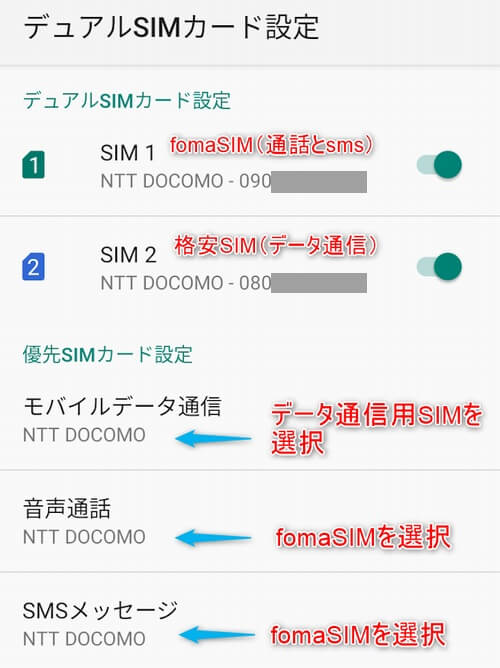
モバイルデータ通信・音声通話・SMSメッセージの各場所をタップすると
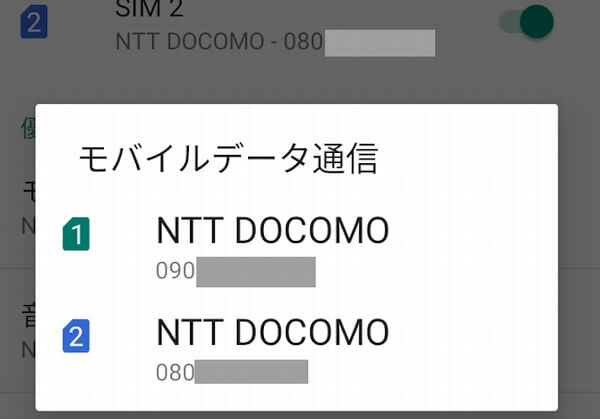
このように選択画面が開くので
- モバイルデータ通信→データ通信用の格安SIM
- 音声通話→fomaSIM
- SMSメッセージ→fomaSIM
このように設定してください。
maineoの場合、どちらもNTT Docomoになっていますのでわかりにくいですが、電話番号で判別します。
2.モバイルデータ通信の設定
simでデータ通信をするかどうかの設定です。
「詳細設定」もタップして全部を開いてください。
fomaSIM(通話・SMS)のモバイルデータ設定
データ通信をしないfomaSIMの方も「データ通信を行わない設定」を行います。
こちらは、データ通信を行わないので
モバイルデータはoffです。
以下の画像のような状態にしてください。
優先ネットワークタイプは触らなくてもいいとは思いますが、4Gを使いませんので2G/3Gにしています。
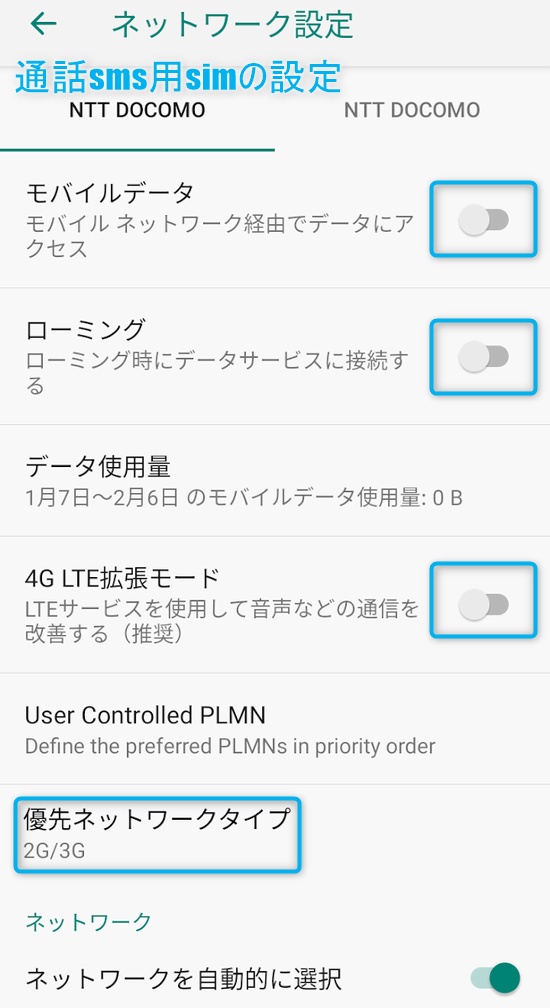
データ用simのモバイルデータ設定
こちらは、モバイルデータをonにします。
さらに、一番下にある「アクセスポイント名」も設定するのですが、現代のスマホは、自動的にアクセスポイントが設定されるものが多いです。
これまでの設定でデータ通信ができないときだけ設定でいいという感じです。
4G LTE拡張モードもそのままonで大丈夫のようです。
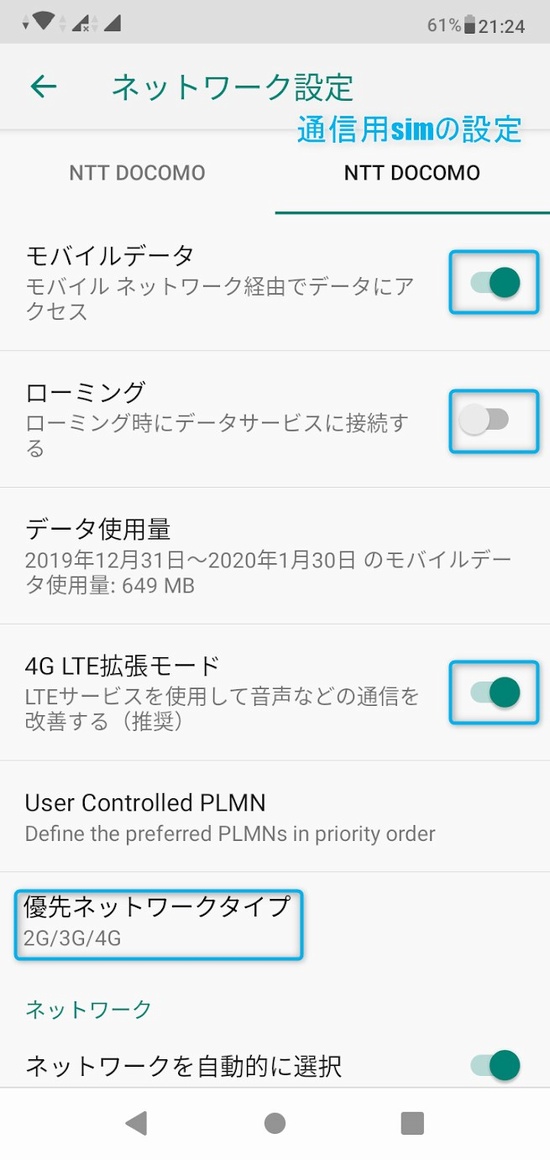
DSDV機のfomaバリュープラン設定&運用の注意事項
私の目的であった
- 1台のDSDV対応のスマホを使って
- fomaのタイプssバリューのsimと格安simを使って
- 月々2000円以内を目指す
これが実現できました。
私はギリギリまで安くスマホを使いたいと考えていますので、それが実現できる現在のドコモのシステムは本当に有り難いです。
ただし、私は上記のような設定でうまくいきましたが、記事途中にも書きましたとおり、このような設定はドコモとしても想定外だと考えられますので、全て自己責任での設定と運用されてください。
参考にされる方は、必ずこのことに注意されてください。ドコモも私も一切の責任は持てません。
ですが、私は希望通りに使えました。